商品の宣伝はオンラインで行われるため、高品質の商品写真を用意することが不可欠です。そうすることで、あなたのビジネスはターゲット顧客や消費者の目に留まります。商品写真が魅力的でなかったり、プロフェッショナルに見えないと感じても心配はいりません。改善できる回避策はまだあります。それだけでなく、希望する商品画像を作成するためにプロの写真家である必要はありません。この記事では、商品写真を目立たせるために編集する方法を説明します。さらに、次のことを学びます。 プロフェッショナルな商品写真を撮る方法 あなた自身。
パート1. 商品写真の編集方法
すでに撮影した商品写真や利用可能な商品写真がある場合は、それを編集するための信頼できるツールが必要です。 AVAide 背景除去これは、写真の背景を即座に削除できる Web ベースの写真編集ツールです。AI 技術を使用して、写真の背景を自動的に検出して消去します。したがって、写真の背景を透明に出力できます。それとは別に、提供されているブラシツールを使用して選択を絞り込むこともできます。つまり、写真から何を残すか、何を消去するかを選択できます。このオンラインツールを使用すると、人物、動物、さらには製品の写真を編集できます。これを使用して、製品の写真の背景を変更できます。黒、白、青、赤などの単色を提供します。また、背景を別の画像に変更することもできます。これらの機能はすべて無料で実行できます。これで、製品の写真の背景を変更することができます。
ステップ1AVAide 背景除去ツールにアクセスする
公式サイトをご覧ください AVAide 背景除去 ブラウザでウェブサイトを開きます。 写真を選択してください 希望の商品写真を選択してインポートします。
ステップ2背景を削除して選択範囲を絞り込む
その後、オンラインツールがすぐに商品写真を透明化します。満足できない場合は、 保つ また 消去 ブラシ ツールを使用して選択範囲を絞り込みます。
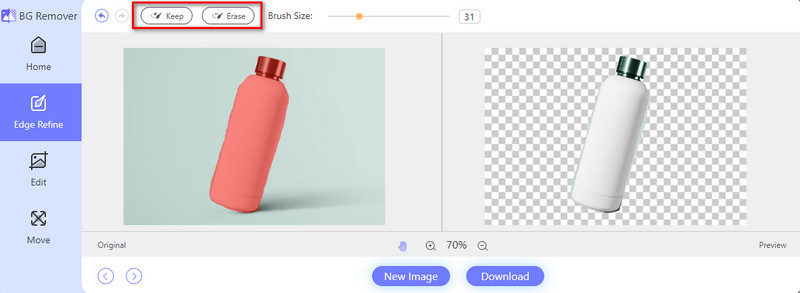
ステップ3写真の背景を変更する
次に、 編集 セクション。クリック 色 そこから単色を選択して写真の背景を変更します。また、必要に応じてカラーパレットを調整することもできます。オプションで 画像 背景として設定する別の画像を選択します。
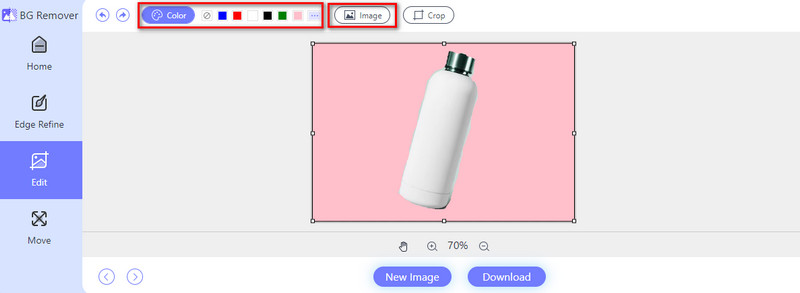
ステップ4最終出力を保存する
背景に満足したら、 ダウンロード ボタンをクリックしてデバイスに保存します。
製品写真や他の色の背景に白を付ける以外にも、基本的な編集ツールも用意されています。保存する前に、写真を切り抜いたり、回転したり、反転したりできます。写真を切り抜く方法については、このガイドに従ってください。
ステップ1から 編集 セクションがまだある場合は、 作物 メニューからオプションを選択します。

ステップ2次に、希望する 比率 1インチ、2インチ、1:1などから選択できます。オプションを使用して行うこともできます 無料 自分で調整してください。
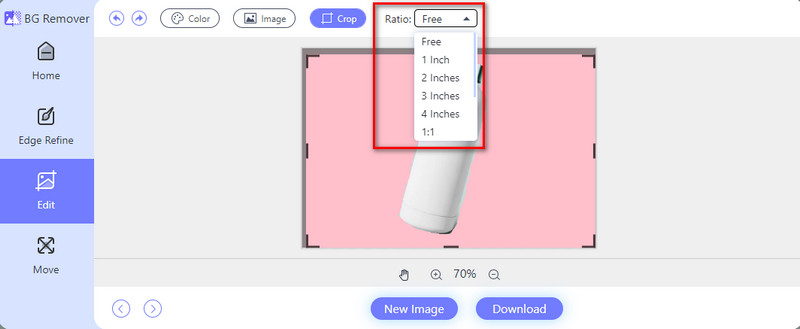
ステップ3その後、 ダウンロード ツールのインターフェースの下部にあるボタンをクリックして、最終出力を保存します。
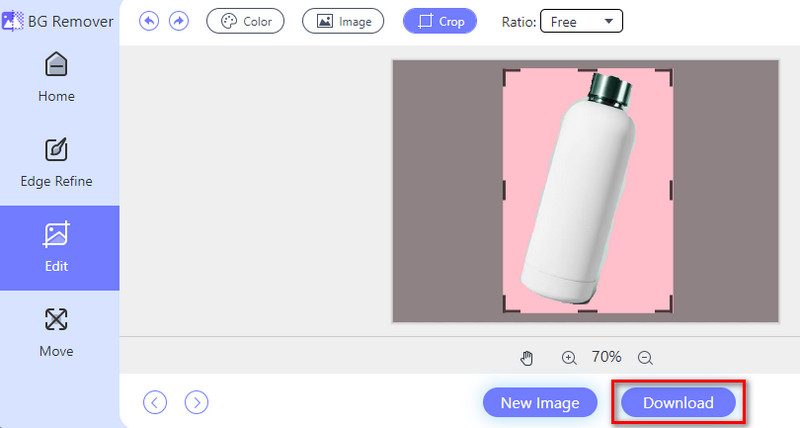
パート2. 自分で商品写真を撮る方法
自分で商品写真を撮れば、商品を宣伝する上でやりがいがあり、コスト効率も高くなります。このパートでは、自分で商品写真を撮れるようにするための役立つヒントを紹介します。また、iPhone で商品写真を撮る方法も学びます。
1. デバイス/カメラを準備する
高品質の製品写真を撮影するには、DSLR カメラがあると便利です。しかし、最近ではスマートフォンのカメラでも DSLR の代わりとして使用できます。優れたカメラを備えた最高のデバイスの 1 つは iPhone です。したがって、iPhone を製品写真撮影に使用できます。ただし、メガピクセル数が高いスマートフォンを使用すれば、より良い結果が得られます。
2. 撮影エリアを設定する
自然光がたっぷり入る明るい場所を見つけて選択するか、人工照明を設置します。実際、窓に近づくほど、商品写真の光は柔らかくなり、影は暗くなります。さて、白い背景で商品画像を撮影する方法がわからない場合は、白い背景または衣服を見つけるだけで済みます。それを設置して、商品を配置する領域をカバーするのに十分な大きさであることを確認します。
3. 製品を準備する
次に、製品を徹底的に掃除して、ほこり、指紋、汚れを取り除きます。製品を魅力的に並べます。製品の最適な角度と特徴を考慮してください。製品の外観を向上させたり、サイズや用途を示すのに役立つ小道具は控えめに使用してください。
4. 構図を決めてテスト撮影をする
次に、さまざまな構図や角度を試してみましょう。そうすることで、商品に最も魅力的な視点を見つけることができます。窮屈な印象にならないように、フレーム内で商品の周囲にスペースを残します。テスト撮影を数回行い、照明、構図、露出設定を確認します。必要に応じて調整し、希望どおりの結果を得ます。
5. 最終製品の写真を撮る
セットアップと設定に満足したら、最終的な写真を撮り始めます。さまざまな角度や視点から複数のショットを撮影して、多様性を持たせます。最後に、細部に注意を払い、ショット間で必要な調整を行います。
パート3. 商品写真の編集方法に関するよくある質問
AIで商品写真を作成するには?
多くの AI ツールは、必要な製品写真や欲しい製品写真の作成に役立ちます。そのような AI ツールの 1 つが AVAide Background Remover です。製品写真を作成するには、いくつかのボタンをクリックするだけです。メイン Web サイトにアクセスして作成します。次に、[写真を選択] ボタンをクリックします。ツールが処理して製品写真の背景を透明にするのを待ちます。最後に、[編集] セクションに移動して、目的の画像の背景色を選択します。また、製品の背景として設定する別の写真を選択することもできます。
商品写真撮影用のアプリはありますか?
はい、Snapseed、VSCO、Adobe Lightroom Mobile など、商品写真撮影に利用できるアプリがいくつかあります。これらのアプリには、さまざまな編集ツールとフィルターが用意されています。これらを使用して、スマートフォンやタブレットで直接商品写真を補正できます。
製品写真に最適な設定は何ですか?
商品の写真を撮るのに最適な環境は、通常、邪魔になるものが最小限で、明るくてきれいな環境です。商品に合う背景や表面を選びましょう。自然光やランプを使って、すべてが均等に照らされるようにします。カメラを安定させるために三脚があると便利です。
まとめると、これだけは知っておくべき内容です 商品写真の撮り方 そして編集します。上記のように、自分で商品写真を撮影するには準備が必要です。そうすることで、商品を宣伝するための最良かつ望ましい結果を得ることができます。同時に、撮影した商品写真の強化も重要です。撮影した写真を編集して改善するためのツールが必要な場合は、AVAide Background Remover を検討してください。これを使用すると、画像を簡単に無料で編集できます。





